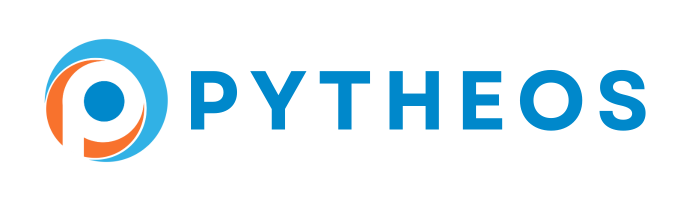Pre-requis sur le fichier Excel
- Copier/coller uniquement la plage de cellule qui vous intéresse dans un fichier EXCEL Vide afin d’être certain d’avoir un fichier “propre”
- Retirer les éventuelles colonnes “de construction” qui ne seront pas importées
– A faire même avant le copier coller - Vérifier les données de la ligne d’entête.
PYTHEOS les utilise pour l’importation et ces cellules doivent être remplies simplement : pas de retour a la ligne ou de caractères spéciaux
Sémantique utilisée : Actions => Tâches => Phases
Module ouvert aux administrateurs de PYTHEOS (en option sur les version Premium, intégrés pour les version PYTHEOS ENTREPRISE)
Module ouvert aux administrateurs de PYTHEOS (en option sur les version Premium, intégrés sur les version PYTHEOS ENTREPRISE)
Ce module doit être manipulé après lecture attentive du mode d’emploi et de nos recommandations. Dans le cas contraire, vous pourriez écraser des données déjà présentes dans PYTHEOS
Afin de bien maitriser le fonctionnement de l’import, commencer par réaliser l’import d’un premier fichier “Exemple” de 10 lignes pour vérifier la conformité de votre fichier

:: Construction des données sous Excel
=> Intitulé des colonnes du fichier Excel
- Préparez un fichier EXCEL simple :
- Les données à importer sur la première feuille
- La 1ère ligne contient les noms des colonnes
- Un tableau Excel sans liaisons avec d’autres fichiers
- La colonne affichant des dates au format Date sous Excel
- Pas de formatage exotique
La première ligne contient les TITRES des colonnes : Les textes sont libres et l’ordre des colonnes n’a pas d’importance puisqu’il vous sera demandé d’associer chaque colonne à une donnée PYTHEOS (ou pas).
Les lignes suivantes contiennent les données à importer.
Données obligatoires : Code et Nom du projet
ATTENTION MISE EN GARDE !
Si vous avez des projets portant le même code ET même libellé, il est INDISPENSABLE lors de l’import d’associer les axes qui différencieront les projets.
=> Intitulé de l’action
- Nom de l’action = 100 caractères maximum
=> Gestion du référentiel et des contacts avant l’import
Tous les référentiels : contacts, axes , types.. ne sont pas créés lors d’un IMPORT : ils doivent exister au préalable.
Consulter le LOG d’import pour identifier les référentiels manquants, puis créer les référentiels et relancer l’importation.
=> Configuration des contacts Pilote(s), Participant(s) et Responsable de tâche
Il est possible de définir 1 ou 2 pilotes, et plusieurs participants (ou contributeurs).
Il suffit d’indiquer leurs noms, séparés par des ‘virgules’, sans forcement respecter la casse (majuscule ou minuscule).
En cas d’homonymie par exemple, il est aussi possible de saisir le prénom avant ou après le nom
Il est ainsi possible de saisir : Dupont ou Michel Dupont : Nom ou Prénom Nom dans la colonne Contact
Si vous avez deux contacts : saisissez “Dupond, Martin” ou “Pierre Dupont, François Martin”.
Attention : N’utilisez pas la “,” (virgule) dans un nom ou un prénom.
Si vous avez plus de 2 pilotes, PYTHEOS intègre uniquement les derniers
=> Taille des codes et intitulés
- Les codes d’action sont limités à 20 caractères
- Les nom des actions limités à 100 caractères
- Les noms des tâches limités à 80 caractères
=> Gestion des libellés
Les libellés des listes déroulantes doivent être identiques à celles de l’application (dans la langue utilisée)
- EX Type d’Action => Exemple de libellé “Action Long Terme”
- Type de Tâche=> Exemple de libellé “Tâche Corrective”
- Priorité => Exemple de libellé : “Urgent”
- Statut, Etat..idem
=> Format des colonnes “Date”
Les colonnes XLS de type “Date” sont normalement supportées.
Si vos dates sont au format “texte”, il est préférable d’utiliser un format américain YYYY-MM-DD (2019-12-31)
Il faut respecter un format date complet et non seulement une année
=> Format des colonnes “Avancement”
Les valeurs dans Excel doivent être des nombres – Et non des pourcentages
=> Intégration des données relatives aux axes
Ajouter une colonne par type d’axe
Possibilité d’ajouter autant d’axes que souhaités
Par exemple, colonne 1 = Services
Colonne 2 = Projet
Important : dans PYTHEOS, ajouter un code à votre Axe “chapeau”
Par exemple, Axe Zones => Code : ZO et Axe Processus => Code : PR
Ensuite dans le fichier Excel, nommer l’intitulé de la colonne par le code
Ex.

:: Mécanisme de l’association
=> Association des colonnes avec les données sous PYTHEOS
Chaque titre de colonne est ensuite associé manuellement à un type de données PYTHEOS.

La correspondance entre les colonnes de votre fichier Excel et le type de données sous PYTHEOS se fait manuellement au démarrage avant l’import mais les associations sont stockées , par utilisateur, pour vous éviter de recommencer l’association a chaque nouvel import.
LA SEULE COLONNE indispensable est la colonne contenant le nom de l’action : C’est ainsi que PYTHEOS détecte si l’action concernée existe déjà (mise à jour) ou doit être créée. La syntaxe doit être strictement la même que dans PYTHEOS.
:: Principe de l’import
L’importation permet de créer des actions et des tâches.
Le module d’import permet également d’effectuer des mises à jour sur les actions, en respectant la clause d’unicité de l’action : code+libellé unique pour chaque action OU code+libellé identiques à 2 actions+ Axes différenciant
=> Type d’import minima – Import d’action et de tâches
1 action et 1 tâche maximum par ligne
Si une action contient plusieurs tâches, il est important de dupliquer les lignes en dupliquant les informations.
=> Ajout de phase
Pour ajouter une phase, créer au préalable la tâche parent (ligne supérieure), indiquer dans une colonne de type TâcheParent le nom de la tâche portant la phase
=> Gestion des dates
Par défaut, si la date de fin d’une action ou d’une tâche n’est pas spécifiée, PYTHEOS intègre automatiquement la date du jour.
=> Gestion des avancements
Si l’import contient des avancements sur les tâches, PYTHEOS calculera automatiquement l’avancement de l’action.
:: Import des indicateurs
Mécanisme d’import de mesures d’indicateurs sur Projets ou Actions et de valeurs d’objectifs d’indicateurs
L’import d’indicateurs sur Actions ou Projets se fait en précisant qu’une colonne est de type “Indicateur”.
Le cas le plus simple est de nommer la colonne du CODE de l’indicateur de mesure et d’objectif
Puis de mettre les valeurs dans les cellules, pour chaque action.
- La date de valeur sera par défaut la date du jour de l’importation.
- Ou possibilité de spécifier dans la cellule la date de valeur après un séparateur ‘ : ‘
- Exemple : 132.44:01/12/2012 ou en version iso : 132.44:2012-12-01
- Ne pas saisir d’unité
- Préférez le . (point) comme séparateur décimal
- Possibilité de saisir un commentaire en ajoutant “valeur:date:commentaire”
- Spécifier dans la cellule la date de valeur au format ISO
Exemple : version iso : 132.44:2012-12-01
Le format du champ de la colonne sera donc du type
140:2023-12-31:En progrès: 208:2024-12-31
Dans ce cas , valeur = 140 – Date = 31/12/2023 – Commentaire = En progrès
valeur 2 = 208 – Date = 31/12/2024